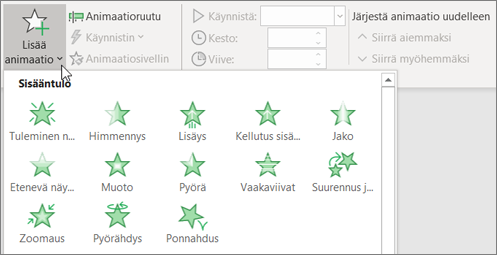Esityksen suunnitteleminen
Teemat
-
Valitse Rakenne-välilehti.
-
Valitse haluamasi teema.
-
Valitse haluamasi Muunnelma.
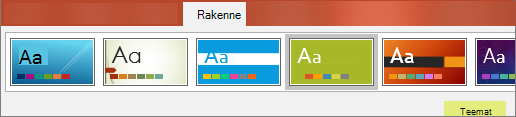
Suunnittelutyökalu
-
Voit lisätä vähintään yhden kuvan, kohteiden luettelon tai päivämäärien luettelon.
-
Suunnittelu työkalu paneeli avautuu. Valitse haluamasi malli.
Voit myös avata suunnittelutyökalun valitsemalla kuvan ja valitsemalla sitten Rakenne > Suunnitteluideat.
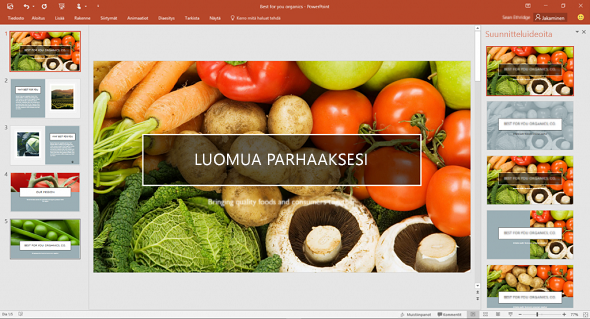
Diojen siirtymätehosteiden lisääminen
-
Valitse dia, johon haluat lisätä siirtymän.
-
Valitse siirtymät -väli lehti ja haluamasi siirtymä. Se tulee heti esimakua.
-
Joissakin siirtymissä on tehoste vaihtoehtoja , jotka voit valita.
Voit myös määrittää siirtymän keston ja valita Käytä kaikkiin , jos haluat käyttää samaa siirtymää kaikissa dioissa.

Animaatioiden lisääminen
-
Valitse objekti tai teksti, johon haluat lisätä siirtymän.
-
Valitse animaatiot -väli lehti ja haluamasi animaatio. Se tulee heti esimakua.
-
Joissakin animaatioissa voi valita haluamasi tehoste asetukset .
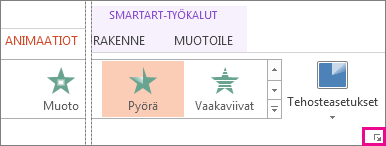
Animaatioiden ja tehosteiden hallinta
-
Valitse teksti tai objekti, jonka haluat animoida.
-
Käytä avattavia vaihto tehosteita, kun animaatio käynnistyy,kun sitä napsautetaan, Edellinen-tai edellisen animaation jälkeen . Voit myös valita keston tai viive ajan.
-
Jos haluat muuttaa animaatioita, valitse Lisää animaatioja valitse avattavasta luettelosta uusi tyyppi.
-
Jos haluat nähdä kaikki säätimet, valitse animaatio ruutu.